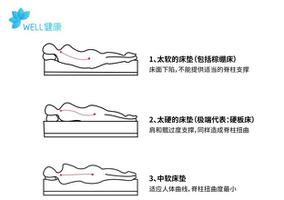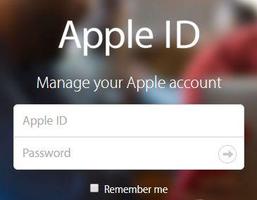苹果iPhone使用iCloud上创建联系人群组(只需4步)

当您每次都想向多个联系人发送相同的消息时,联系人组会派上用场,尤其是在聚会邀请或旅行讨论时。虽然 iOS 不允许直接创建联系人组,但您可以通过 iCloud 或第三方应用程序来创建,这很容易。
此外,即使您的 iPhone 处于“请勿打扰”模式,您群组中的人也可以联系到您。在本操作指南中,我介绍了在 iPhone 上创建联系人组所需了解的所有内容。
- 如何使用 iCloud 在 iPhone 上创建联系人组
- 从 iCloud 删除群组或联系人
- 在 iPhone 上使用联系人组
- 如何使用群组应用在 iPhone 上创建联系人群组
注意:您必须在 iCloud 中启用联系人同步。要检查并这样做,请打开设置→ 点击您的个人资料→ 转到iCloud → 打开联系人。
iphone-using-icloud">使用iCloud在苹果手机上创建联系人组
- 在您的 Mac 上访问iCloud Com并使用您的 Apple ID 登录。
- 接下来,选择联系人并点击左下角的“+”图标。

- 选择新组选项。
- 接下来,为 group 命名,您就准备好了。

注意:此过程需要强大的互联网连接。
创建组后,您可以在该特定组中添加所需的所有联系人。您所要做的就是将联系人从“所有联系人”中拖放到您创建的新组中。
您可以轻松删除群组或特定联系人。就是这样;
从 iCloud 删除群组或联系人
- 选择您要删除的群组或联系人。
- 点击左下角的操作菜单,然后从菜单中选择删除。
- 屏幕上会弹出一个菜单。点击删除以确认操作。

提示:您也可以通过选择特定联系人或联系人组并单击 Mac 键盘上的删除按钮来删除。
在 iPhone 上使用联系人组
- 检查您在 iPhone 上的电话应用中创建的群组
- 在您的 iPhone 上启动电话应用程序并转到联系人。
- 现在,点击右上角的组。
- 您将能够看到您创建的所有组。

注意: iPhone 的消息应用程序不支持群组。您可以通过电子邮件向群组发送消息。
- 在邮件应用程序中使用它
一次性向组中的每个人发送电子邮件。
- 在您的 iPhone 上打开邮件应用程序并创建一封新电子邮件。
- 在“收件人”部分中,键入组的名称。您将看到组的名称作为建议。
- 选择该组,键入消息,然后点击发送。该消息将通过电子邮件发送给组中的每个人。
注意:将人的电子邮件 ID 保存在他/她的联系方式中至关重要。否则,即使您已将他/她添加到群组,您也无法向该人发送电子邮件。
- 将它用于 iPhone 上的“请勿打扰”模式
- 启动设置并转到“请勿打扰”选项。
- 在这里,您将看到您在 iCloud 中创建的联系人组。
- 点击“允许来电”并选择联系人组。

除了 iCloud,您还可以使用第三方应用程序在 iPhone 上轻松创建联系人组。想到的一个最好的应用程序是Groups。它在 App Store 上免费提供(通过应用内购买)。
如何使用群组应用在 iPhone 上创建联系人群组
- 在 iPhone 上打开群组应用。
- 点击“添加新标签”以创建新组。
- 访问新组页面并命名您的联系人组。
- 点击“无联系人 – 添加一些”以开始添加联系人。
注意– 您可以通过选择右上角的“管理”来添加或删除联系人。
- 点击完成。

您还可以使用此应用直接添加新联系人。
现在,以较小的压力计划您的聚会或旅行。虽然我通常坚持使用 iCloud 创建联系人组,但如果您没有 Mac 可用,第三方应用程序会派上用场。
如果您是 Apple 的新手,请阅读以下文章以更有效地使用您的 iPhone 和 iCloud。
以上是 苹果iPhone使用iCloud上创建联系人群组(只需4步) 的全部内容, 来源链接: www.tmjl8.com/smart/430239.html